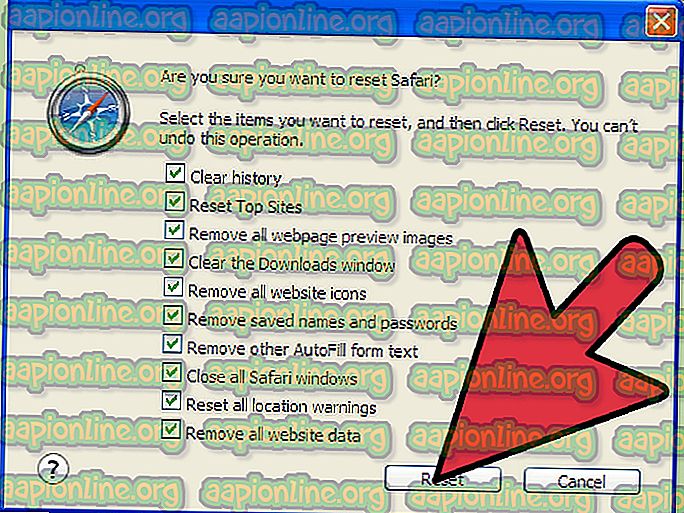Perbaiki: Kesalahan Aktivasi Windows 10 0xc004f012
Kesalahan 0xc004f012 biasanya disebabkan oleh repositori lisensi rusak karena pengguna tidak dapat mengaktifkan Windows mereka. Saat menggunakan Windows 10 yang tidak aktif, Anda tidak akan dapat memanfaatkan fitur Windows tertentu karena aktivasi Windows menjadi tugas yang harus dilakukan. Namun, ada kesalahan tertentu yang akan mencegah Anda melakukannya.
Kesalahan aktivasi Windows tidak jarang terjadi dan, sayangnya, cenderung sering terjadi. Kesalahan 0xc004f012 juga muncul jika Anda menggunakan kunci aktivasi Windows untuk pertama kalinya. Dalam acara seperti itu, Anda harus menunggu dan sebagian besar, kesalahan hilang setelah Anda memberikan waktu. Meskipun demikian, jika terus dan terus mengganggu Anda - jangan khawatir lagi. Artikel ini akan menunjukkan cara untuk menghilangkan kesalahan tanpa kesulitan besar.

Apa yang menyebabkan aktivasi gagal dengan Kesalahan 0xc004f012?
Nah, kesalahan aktivasi cenderung menghasilkan karena berbagai faktor. Adapun yang ini, bisa jadi karena—
- Lisensi yang Rusak . Ini adalah salah satu alasan utama mengapa kesalahan terjadi. Sebagian besar waktu, repositori lisensi Anda rusak karena Anda tidak dapat mengaktifkan windows Anda.
- File sistem rusak . Beberapa pengguna telah melaporkan bahwa file sistem yang korup menghentikan aktivasi mereka yang memang kemungkinan.
- Perubahan perangkat keras . Ketika Anda mendapatkan sendiri beberapa peralatan baru untuk sistem Anda, itu mungkin terjadi bahwa windows Anda yang baru diinstal tidak akan diaktifkan karena Windows mendaftar ke perangkat keras dan perangkat lunak.
Sekarang kita telah membahas semua yang penting, mari kita menuju solusinya. Kesalahan semacam itu dapat diatasi melalui sejumlah cara yaitu:
Solusi 1: Pindai file Sistem yang Rusak
Secara umum, jika aktivasi windows Anda tidak berfungsi; bisa jadi karena file sistem rusak yang merupakan sesuatu yang harus Anda periksa pertama dan terutama. Untuk melakukan ini:
- Pergi ke Start Menu dan ketik cmd.
- Klik kanan pada hasilnya dan pilih ' Run as an Administrator '.
- Masukkan perintah berikut perintah DISM yang menyediakan file yang rusak.
DISM.exe / Online / Pembersihan-image / Restorehealth

- Berikan waktu sampai selesai.
- Setelah selesai, masukkan perintah berikut yang memindai file yang rusak.
Sfc / scannow

Ini akan memindai file sistem Anda, memeriksa apakah ada yang rusak dan memperbaikinya. Setelah semua ini selesai, coba aktifkan kembali windows Anda.
Solusi 2: Bangun Kembali Token Anda
Kesalahan semacam itu biasanya mengharuskan Anda untuk membangun kembali token Anda dan setelah itu OS Anda diaktifkan tanpa masalah. Berikut cara membangun kembali token Anda:
- Pergi ke direktori C: \ Windows \ System32 \ SPP \ Store \ 2.0 .
- Ubah nama file token.dat di sana menjadi ' token.old '.

- Kemudian, buka cmd sebagai Administrator seperti yang disebutkan di atas.
- Dalam cmd, ketikkan perintah berikut satu demi satu:

sppsvc mulai bersih
cscript.exe slmgr.vbs / rilc
- Mulai ulang perangkat Anda dua kali setelah Anda memasukkan perintah ini.
- Saat PC Anda dinyalakan, buka ' Pengaturan ' dan ketuk Aktivasi .
- Di sana, jalankan ' Activation Troubleshooter '.
Ini sangat mungkin untuk menyelesaikan masalah Anda.
Solusi 3: Mengaktifkan melalui Command Prompt
Kadang-kadang, kesalahan dapat dengan mudah diselesaikan jika Anda mengaktifkan Windows Anda dari command prompt. Ini cukup mudah, yang harus Anda lakukan adalah:
- Buka Command prompt (cmd) sebagai Administrator seperti yang ditunjukkan di atas.
- Ketikkan perintah berikut dengan kunci produk Anda:

- Masukkan kunci produk
slmgr.vbs.ipk
- Setelah itu, masukkan perintah berikut:
slmgr.vbs / ato

- Ini akan mengaktifkan Windows 10 Anda tanpa khawatir.
Solusi 4: Perbaiki PC Anda
Jika Anda telah mengikuti semua instruksi di atas dan masalah Anda masih ada, Anda harus memperbaiki PC menggunakan Media Creation Tool. File, aplikasi, dan pengaturan Anda akan aman dan bersuara - sehingga Anda tidak perlu khawatir tentang itu.
Kami telah membuat artikel yang menunjukkan kepada Anda cara meningkatkan PC Anda; dapat ditemukan di sini .